Apple Watch Ultra-gebruikershandleiding
- Welkom
- Nieuw
-
- Apple Watch Ultra-gebaren
- Het dubbeltikgebaar gebruiken om veelvoorkomende taken uit te voeren
- Je Apple Watch Ultra configureren en met een iPhone koppelen
- Een tweede Apple Watch configureren
- Je Apple Watch Ultra met een nieuwe iPhone koppelen
- Een functie voor de actieknop op de Apple Watch Ultra kiezen
- De Apple Watch-app
- De Apple Watch Ultra opladen
- Je Apple Watch Ultra inschakelen en uit de sluimerstand halen
- De Apple Watch Ultra vergrendelen of ontgrendelen
- De taal en draagpositie wijzigen op je Apple Watch Ultra
- Apple Watch-bandjes verwijderen, verwisselen en vastmaken
-
- Apps op de Apple Watch Ultra
- Apps openen
- Apps ordenen
- Apps toevoegen
- Klokkijken
- Statussymbolen
- Bedieningspaneel
- Focus gebruiken
- Helderheid, tekstgrootte, geluiden en voelbare signalen aanpassen
- Meldingen bekijken en erop reageren
- Meldingsinstellingen wijzigen
- Een slimme stapel gebruiken om actuele widgets weer te geven
- Je Apple ID beheren
- Opdrachten gebruiken
- De tijd in daglicht bekijken
- Handen wassen configureren
- De Apple Watch Ultra met een wifinetwerk verbinden
- Een Bluetooth-headset of Bluetooth-luidsprekers aansluiten
- Een taak op je Apple Watch Ultra overnemen op een ander apparaat
- Je Mac ontgrendelen met je Apple Watch Ultra
- Je iPhone ontgrendelen met je Apple Watch Ultra
- Je Apple Watch Ultra zonder de gekoppelde iPhone gebruiken
- Een mobiele verbinding configureren en gebruiken op de Apple Watch Ultra
-
- Aan de slag met Apple Fitness+
- Een abonnement nemen op Apple Fitness+
- Work-outs en meditaties van Fitness+ zoeken
- Een work-out of meditatie van Fitness+ starten
- Een aangepast programma aanmaken in Apple Fitness+
- Samen sporten via SharePlay
- Instellen wat op het scherm te zien is tijdens een work-out of meditatie van Fitness+
- Een work-out van Fitness+ downloaden
-
- Wekker
- Saturatie
- Rekenmachine
- Agenda
- Camera-afstandsbediening
- Contacten
- Ecg
- Medicijnen
- Memoji
- News
- Huidige
- Herinneringen
- Aandelen
- Stopwatch
- Timers
- Tips
- Dictafoon
- Walkietalkie
-
- Informatie over Wallet
- Apple Pay
- Apple Pay configureren
- Betalingen doen
- Geld versturen, ontvangen en vragen via je Apple Watch Ultra (alleen in de Verenigde Staten)
- Apple Cash beheren (alleen in de Verenigde Staten)
- Wallet gebruiken voor pasjes en kaarten
- Klantenkaarten gebruiken
- Met je Apple Watch Ultra betalen op je Mac
- Reizen met het openbaar vervoer
- Je rijbewijs of identiteitskaart gebruiken
- Digitale sleutels gebruiken
- Coronavaccinatiekaarten gebruiken
- Wereldklok
-
- VoiceOver
- Je Apple Watch Ultra met VoiceOver configureren
- Apple Watch Ultra-basishandelingen met VoiceOver
- Synchrone Apple Watch-weergave
- Apparaten in de buurt bedienen
- AssistiveTouch
- Een brailleleesregel gebruiken
- Een Bluetooth-toetsenbord gebruiken
- Zoomen
- Klokkijken met haptische feedback
- De tekstgrootte en andere visuele instellingen aanpassen
- Motoriekinstellingen aanpassen
- RTT configureren en gebruiken
- Toegankelijkheidsinstellingen voor 'Audio'
- Typen om te spreken
- Toegankelijkheidsfuncties gebruiken met Siri
- De activeringsknop
-
- Belangrijke veiligheidsinformatie
- Belangrijke gebruiksinformatie
- Ongeautoriseerde aanpassing van watchOS
- Onderhoudsinformatie voor bandjes
- Verklaring van conformiteit (FCC)
- Verklaring van conformiteit (ISED Canada)
- Informatie over Ultra Wideband
- Informatie over klasse 1 lasers
- Informatie over gescheiden inzameling en recycling
- Apple en het milieu
- Copyright
Podcasts toevoegen op de Apple Watch Ultra
Wanneer je podcasts aan je Apple Watch Ultra toevoegt, kun je er overal naar luisteren, ook wanneer je je iPhone niet bij je hebt. Je kunt podcastafleveringen toevoegen aan je Apple Watch Ultra met de Apple Watch-app op je iPhone of afleveringen rechtstreeks op je Apple Watch Ultra toevoegen.
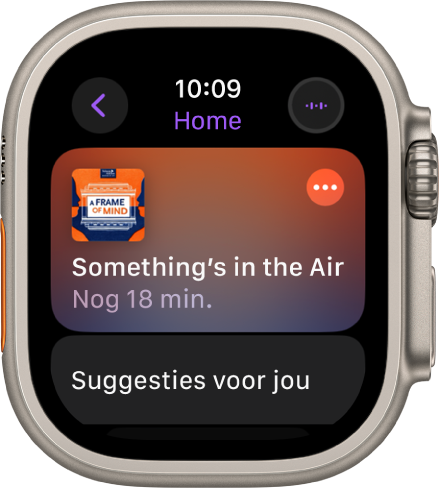
Podcasts toevoegen via je iPhone
Als je programma's volgt en stations aanmaakt in de Podcasts-app op je iPhone, kunnen recente afleveringen van programma's worden gedownload naar je Apple Watch Ultra wanneer deze op een stroombron is aangesloten. Raadpleeg de iPhone-gebruikershandleiding voor meer informatie over hoe je podcasts volgt en stations aanmaakt.
Open de Apple Watch-app op je iPhone.
Tik op 'Mijn Watch', tik op 'Podcasts' en voer een of meer van de volgende stappen uit:
Afleveringen toevoegen van stations: Tik onder 'Voeg afleveringen toe van' op 'Volgende', 'Bewaard' of op een station en kies vervolgens het aantal afleveringen dat je naar je Apple Watch Ultra wilt downloaden.
Afleveringen toevoegen van podcasts die je volgt: Tik onder 'Programma's' op 'Voeg programma's toe', tik op
 naast de programma's die je wilt toevoegen en tik vervolgens op 'Gereed'.
naast de programma's die je wilt toevoegen en tik vervolgens op 'Gereed'.Standaard worden drie afleveringen van elk programma toegevoegd aan je Apple Watch Ultra wanneer deze op een stroombron is aangesloten. Om het aantal afleveringen te wijzigen, tik je op een programma en kies je het aantal afleveringen dat je wilt toevoegen.
Podcasts volgen en ontvolgen met je Apple Watch Ultra
Je kunt podcasts rechtstreeks op je Apple Watch Ultra volgen.
Open de Podcasts-app
 op je Apple Watch Ultra.
op je Apple Watch Ultra.Voer een of meer van de volgende stappen uit:
Tik in het scherm 'Home' op 'Suggesties voor jou' of een andere categorie, tik op een programma en tik vervolgens op
 .
.Tik in het scherm 'Home' op
 , tik op 'Zoek', voer de naam van een podcast in, tik op het programma en tik op
, tik op 'Zoek', voer de naam van een podcast in, tik op het programma en tik op  .
.
Tik op
 , tik op 'Download automatisch' en kies het aantal afleveringen dat je wilt downloaden wanneer je Apple Watch Ultra op een stroombron is aangesloten.
, tik op 'Download automatisch' en kies het aantal afleveringen dat je wilt downloaden wanneer je Apple Watch Ultra op een stroombron is aangesloten.
Als je een programma niet meer wilt volgen, tik je achtereenvolgens op 'Bibliotheek', het programma, ![]() en ten slotte op 'Ontvolg programma'.
en ten slotte op 'Ontvolg programma'.
Gedownloade podcasts weergeven
Open de Podcasts-app
 op je Apple Watch Ultra.
op je Apple Watch Ultra.Tik op
 , tik op 'Bibliotheek' en tik vervolgens op 'Gedownload'.
, tik op 'Bibliotheek' en tik vervolgens op 'Gedownload'.